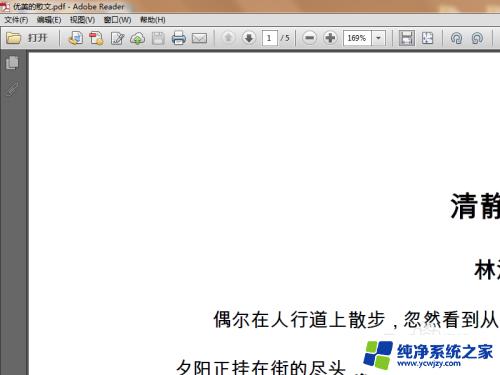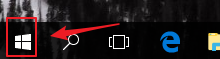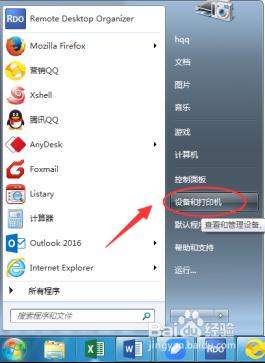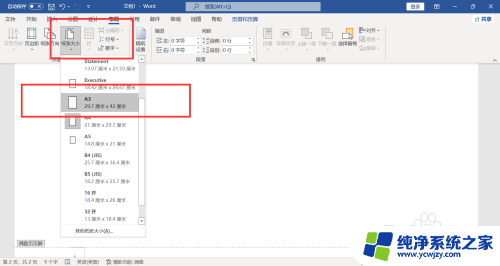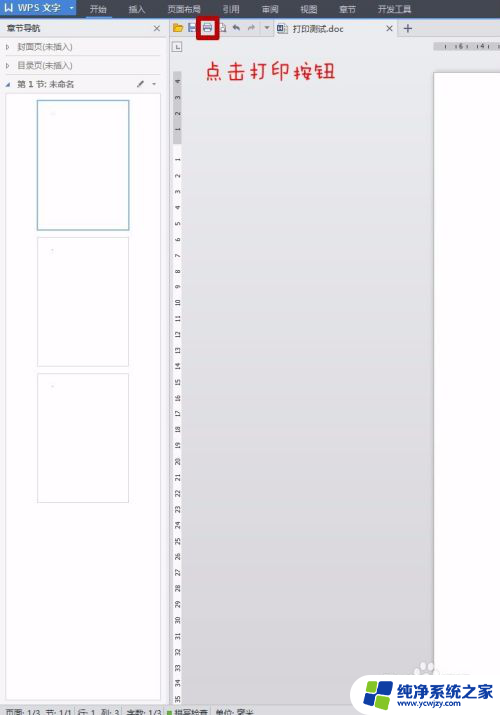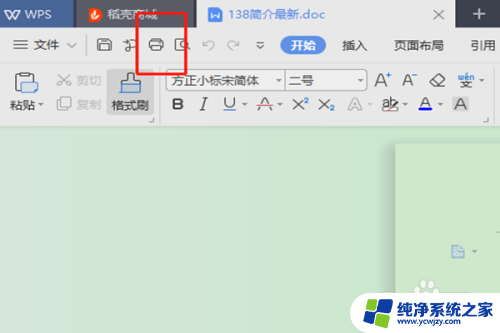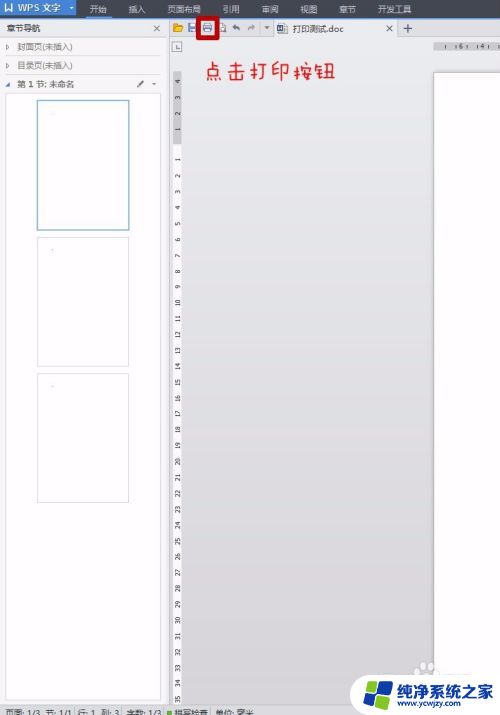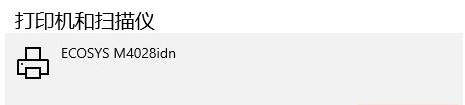打印如何双面打印?学习双面打印技巧,轻松实现双面打印
更新时间:2023-08-22 12:48:18作者:jiang
打印如何双面打印,如今随着科技的不断发展,打印机已经成为了我们生活中必不可少的办公设备之一,在日常使用中我们常常会遇到需要双面打印的情况。双面打印不仅可以节约纸张,减少环境污染,还能提高工作效率。如何进行双面打印呢?在本文中我们将为大家介绍一些关于双面打印的技巧与方法,帮助大家更好地利用打印机的功能,实现双面打印的效果。无论是办公场合还是个人使用,掌握双面打印的技巧,都能为我们节省不少纸张和时间,让我们的工作更加高效和环保。
具体方法:
1.首先,在我们需要打印的文件中找到打印功能。
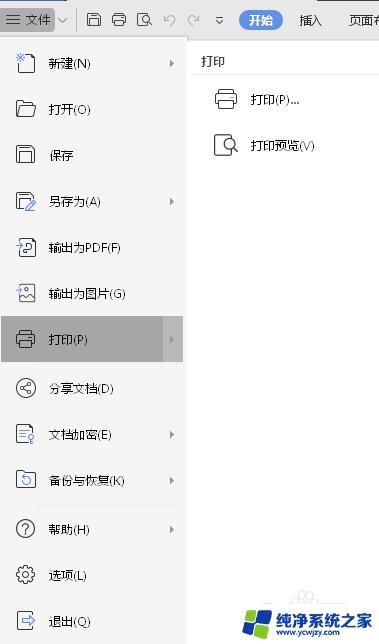
2.进入打印机页面后,在右上方找到“属性”并点击。
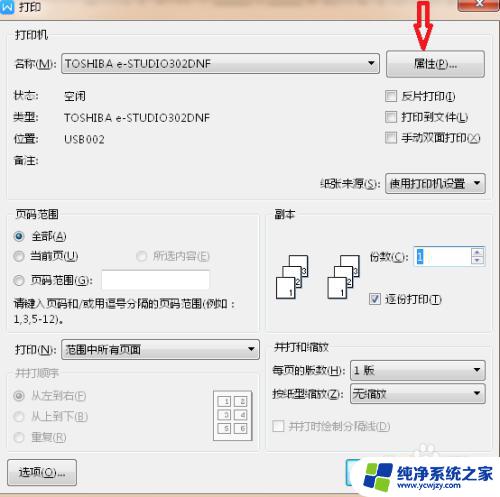
3.随后进入打印机属性页面,

4.找到“双面打印/小册子打印”并点击。
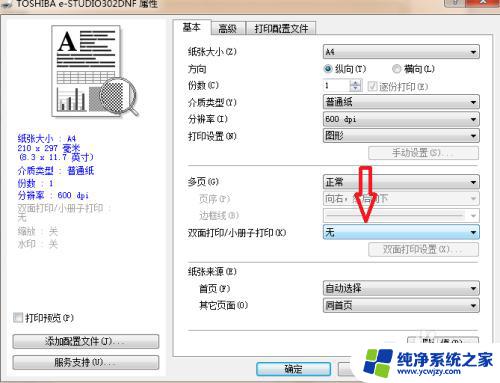
5.如下图选择“双面打印”
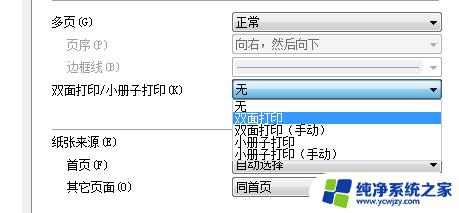
6.选择“双面打印”后点击确定
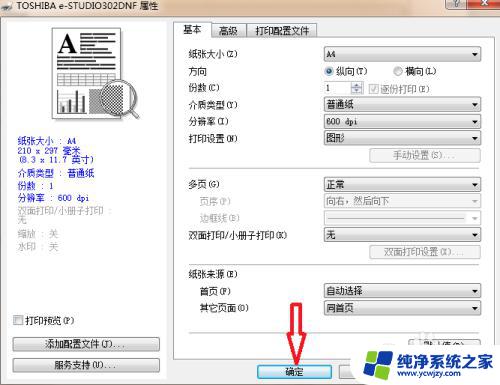
7.点击确定后页面会自动返回打印选项页面
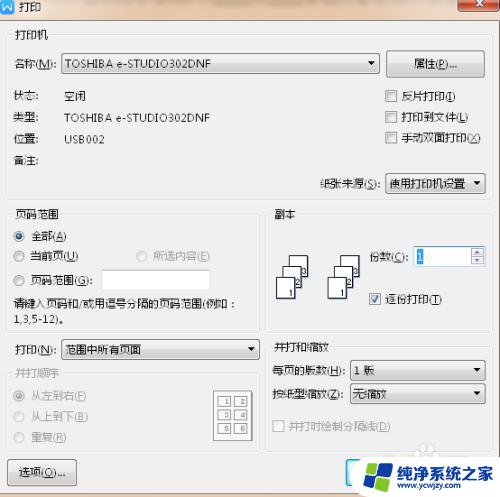
8.然后再次点击“确定”完成操作!
这就是关于如何双面打印的全部内容,如果您遇到类似的问题,可以按照我们提供的方法来解决。